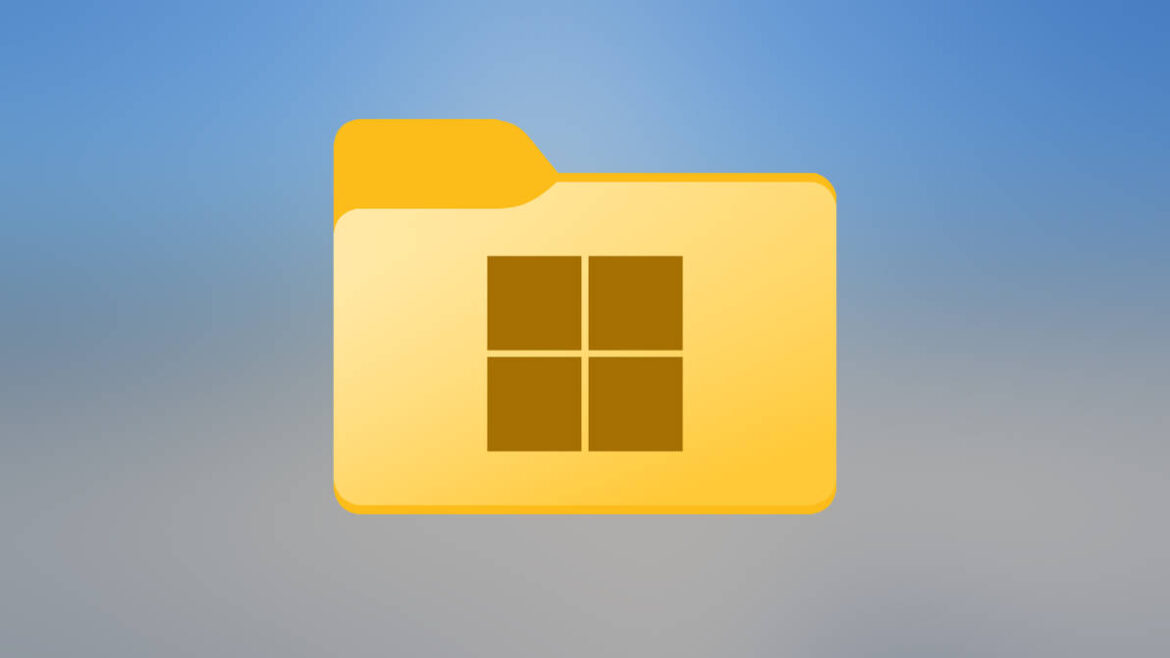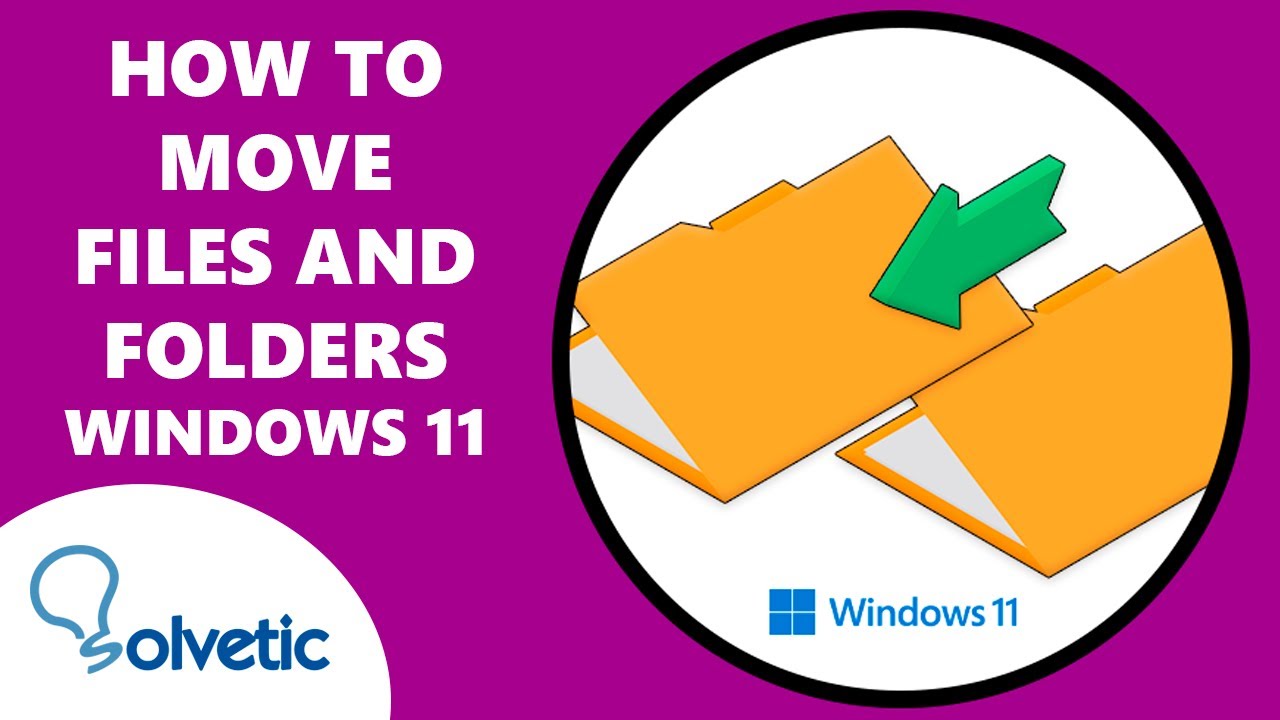1,7K
W systemie Windows 11 można łatwo kopiować i przenosić pliki oraz foldery. Wyjaśnimy Ci szczegółowo, jak to zrobić.
Kopiowanie i przenoszenie plików i folderów w systemie Windows 11
Jak w poprzednich wersjach systemu Windows, możesz w mgnieniu oka przenosić lub kopiować foldery i pliki za pomocą myszy, klawiatury lub dotyku. W Windows 11 pojawiły się jednak drobne nowości.
- Możesz wybrać pożądany plik lub folder w zwykły sposób, klikając prawym przyciskiem myszy, a następnie wybierając przyciski „Kopiuj” lub „Wytnij”.
- W przypadku Windows 11 do tego celu służą jedynie ikony bez tekstu. Są one wyświetlane zarówno w menu kontekstowym, jak i na pasku tytułowym eksploratora plików.
- Symbole mają następującą kolejność:
- Cięcie (nożyczki), Kopiowanie (dwie kartki), Zmiana nazwy (pole tekstowe), Udostępnianie (pole ze strzałką) i Usuwanie (kosz).
- Później otwórz żądany folder docelowy i ponownie kliknij prawym przyciskiem myszy na wolnym miejscu w folderze, a następnie wybierz „Wklej”. W eksploratorze plików można również wybrać odpowiedni przycisk na pasku tytułowym.
- Przycisk „Wstaw” można znaleźć również w górnej linii. Pokazuje schowek z niebieskim dokumentem.
Wskazówki dotyczące przenoszenia i kopiowania
Jeśli chcesz jeszcze łatwiej przenosić lub kopiować pliki i foldery, pamiętaj o następujących sztuczkach.
- Kluczowe kombinacje: Dzięki odpowiednim kombinacjom klawiszy możesz kopiować, przenosić i wklejać na ślepo i bez użycia myszy.
- Kopia: [CTRL] + [C]; Cut: [CTRL] + [X]; Wklej: [CTRL] + [V]
- Mysz: Jeśli masz otwartych kilka okien Eksploratora plików, możesz również przeciągać i upuszczać pliki.
- Po prostu przeciągnij podświetlone foldery i pliki z jednego miejsca w drugie, aby je przenieść.
- W zależności od tego, która opcja jest ustawiona dla Ciebie domyślnie, ta ścieżka będzie albo kopiować, albo przenosić. Zanim puścisz pliki w nowej lokalizacji, pojawi się informacja, czy są one kopiowane czy przenoszone.
- Aby zmienić w ten sposób tryb pomiędzy przesuwaniem a kopiowaniem, wystarczy przytrzymać klawisz [CTRL] w trakcie procesu.
- Porada: Jeśli chcesz wybrać wiele plików, możesz zaznaczyć je za pomocą pola podświetlenia myszy lub wybrać je pojedynczo, trzymając wciśnięty klawisz [CTRL].